
free video compressor for pc(免費視頻壓縮器)
v1.0 官方版- 軟件大小:21.60 MB
- 軟件語言:簡體中文
- 更新時間:2021-06-03
- 軟件類型:國產軟件 / 視頻處理
- 運行環境:WinAll
- 軟件授權:免費軟件
- 官方主頁:http://www.freevideocompressor.com/
- 軟件等級 :
- 介紹說明
- 下載地址
- 精品推薦
- 相關軟件
- 網友評論
free video compressor電腦版可以幫助使用者輕松的對大內存的視頻文件進行快速壓縮,用戶選取想要壓縮的視頻,按照所需要的參數填寫完成后即可輕松進行壓縮。
free video compressor官方版簡介
Free Video Compressor最新版是一款免費的輕量級視頻壓縮工具,幾乎可以壓縮常見的視頻文件。它可以幫助您輕松縮小視頻剪輯并減小視頻文件的大小。該軟件可以處理多種流行的視頻格式,如 MP4 (MPEG4)、MPG、AVI、M4V、WMV、MOV、FLV、F4V、MKV、ASF、RMVB (RM) 等。
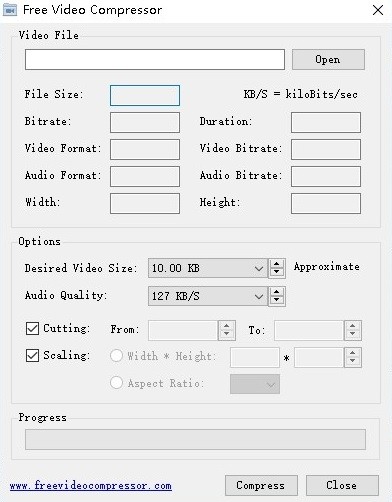
free video compressor軟件使用教程
1、下載并打開軟件。
2、選擇想要壓縮的視頻文件。
3、壓縮后的視頻格式為mp4,寬高不變。
4、選擇壓縮后的視頻大小,例如壓縮為原來的一半。
5、點擊開始。
6、選擇壓縮后的視頻保存路徑。
7、等待壓縮。
8、完成壓縮。
9、這樣就能看到壓縮后的視頻大小對比,比原有的內存縮小了一半。
軟件特點
通過使用這個小工具,您可以自己輕松縮小視頻文件大小,它可以幫助您節省磁盤空間,并可以在互聯網上與家人和朋友分享視頻片段,或在手機和其他掌上電腦上查看這些視頻設備。
免費軟件,干凈易用,免費用于個人和非商業用途,從文件鏡像中獲得。
使用說明
1、先單擊“打開”按鈕選擇視頻文件,然后設置所需的壓縮視頻大小,最后單擊“壓縮”按鈕開始視頻壓縮。
2、在操作的過程中最重要的選項是“Desired Video Size”。軟件打開源視頻后,會讀取并顯示關鍵的視頻信息,如:文件大小、比特率、時長、視頻格式、視頻碼率、音頻格式、音頻碼率和視頻大小(寬/高),然后軟件計算出估計的輸出視頻大小,即“所需的視頻大小”。所需的視頻大小為近似值,生成的文件可能小于或大于此大小,您可以根據需要更改此值。(比特率信息顯示為 KB/S,KB/S = 千比特每秒)。
3、為了獲得較小的結果,軟件還支持一些有用的壓縮選項。首先,您可以更改輸出音頻比特率,因為音頻內容會占用一些文件空間,您可以設置較小的比特率以減小文件大小,或者簡單地將音頻質量設置為“無聲”,那么輸出文件將be 僅包含視頻內容(無聲)。其次,通過使用“剪切”選項,您可以選擇視頻的一部分,設置開始時間和結束時間,您可以輕松地轉換和壓縮視頻的一部分。最后,如果要自定義輸出視頻大小或縱橫比,可以使用“縮放”選項。視頻尺寸(寬度和高度)必須能被 2 整除。支持的寬高比包括 4:3、1:1、16:10 和 16:9。
4、生成的視頻格式是帶有 H.264 視頻編解碼器和 AAC 音頻編解碼器的 MP4 容器格式。編碼的視頻質量基于輸出文件大小。輸出文件越大,生成的視頻質量越高,越清晰。
下載地址
- Pc版
free video compressor for pc(免費視頻壓縮器) v1.0 官方版
本類排名
本類推薦
裝機必備
換一批- 聊天
- qq電腦版
- 微信電腦版
- yy語音
- skype
- 視頻
- 騰訊視頻
- 愛奇藝
- 優酷視頻
- 芒果tv
- 剪輯
- 愛剪輯
- 剪映
- 會聲會影
- adobe premiere
- 音樂
- qq音樂
- 網易云音樂
- 酷狗音樂
- 酷我音樂
- 瀏覽器
- 360瀏覽器
- 谷歌瀏覽器
- 火狐瀏覽器
- ie瀏覽器
- 辦公
- 釘釘
- 企業微信
- wps
- office
- 輸入法
- 搜狗輸入法
- qq輸入法
- 五筆輸入法
- 訊飛輸入法
- 壓縮
- 360壓縮
- winrar
- winzip
- 7z解壓軟件
- 翻譯
- 谷歌翻譯
- 百度翻譯
- 金山翻譯
- 英譯漢軟件
- 殺毒
- 360殺毒
- 360安全衛士
- 火絨軟件
- 騰訊電腦管家
- p圖
- 美圖秀秀
- photoshop
- 光影魔術手
- lightroom
- 編程
- python
- c語言軟件
- java開發工具
- vc6.0
- 網盤
- 百度網盤
- 阿里云盤
- 115網盤
- 天翼云盤
- 下載
- 迅雷
- qq旋風
- 電驢
- utorrent
- 證券
- 華泰證券
- 廣發證券
- 方正證券
- 西南證券
- 郵箱
- qq郵箱
- outlook
- 阿里郵箱
- icloud
- 驅動
- 驅動精靈
- 驅動人生
- 網卡驅動
- 打印機驅動
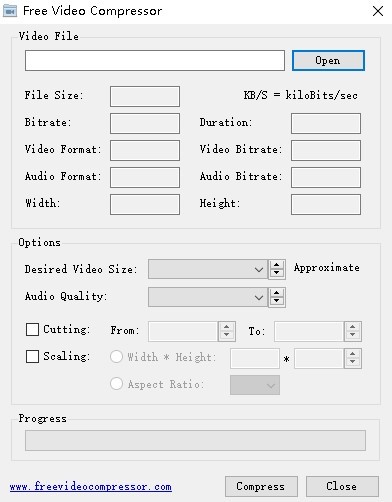







































網友評論